查看电脑内存条信息的教程 电脑内存条信息在哪里查看
更新时间:2023-04-12 10:30:16作者:jiang
购买新电脑之后,很多用户想知道自己电脑内存条信息,因为内存条的好坏直接关乎到电脑整体的性能,所以大家要清楚了解,那么查看电脑内存条信息的教程?可以使用命令方式来查看,接下去详解电脑内存条信息的具体操作步骤。
具体方法如下:
1、首先,需要打开命令行模式,利用win+r键打开运行,输入cmd回车;如图所示:
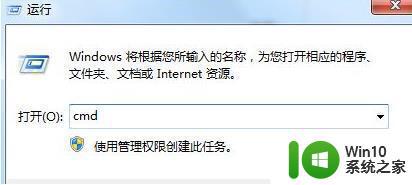
2、在命令行界面输入wmic进入命令行系统管理执行脚本界面;如图所示:
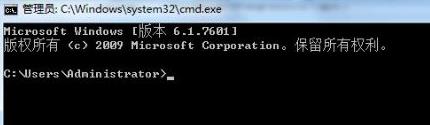
3、可以通过命令memorychip进行查看内存型号,可以看出,有两条内存,分别为2G,PN号也可以看出;如图所示:
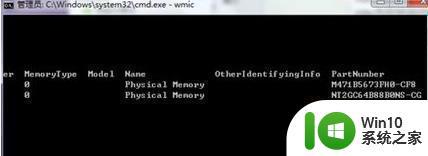
4、通过cpu get *可以查看cpu的具体情况(注意空格),拖动滚动条找到numberofcores和numberoflogicalprocessors两列。如图所示:
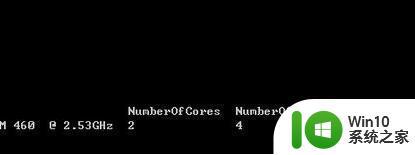
上述图文分享电脑内存条信息在哪里查看,查看内存条信息的方法有很多种,其中通过命令方式查看最简单明了。
查看电脑内存条信息的教程 电脑内存条信息在哪里查看相关教程
- 电脑怎样查看内存条信息 电脑内存条信息怎么查看
- 高手教你查电脑内存条信息的方法 电脑如何看内存条信息
- 台式电脑怎样查看内存条型号 怎样查询电脑内存条型号
- 如何看电脑内存频率 怎样查看电脑内存条的频率
- 查看电脑内存条是ddr几的方法 怎么查看电脑内存条是ddr几
- 电脑内存条看型号的步骤 内存条怎么看型号
- 电脑内存在哪里拔 怎么拔插内存条教程
- 笔记本内存条在什么位置 笔记本电脑的内存条在哪
- 电脑内存怎么查看 如何查看电脑运行内存大小
- cpuz如何查看内存频率 cpuz内存条频率查询步骤
- 如何通过系统信息查看电脑的品牌和型号 怎样在电脑上查看基本信息和型号
- win8查看电脑硬件信息的方法 win8系统如何查看电脑硬件信息
- U盘装机提示Error 15:File Not Found怎么解决 U盘装机Error 15怎么解决
- 无线网络手机能连上电脑连不上怎么办 无线网络手机连接电脑失败怎么解决
- 酷我音乐电脑版怎么取消边听歌变缓存 酷我音乐电脑版取消边听歌功能步骤
- 设置电脑ip提示出现了一个意外怎么解决 电脑IP设置出现意外怎么办
电脑教程推荐
- 1 w8系统运行程序提示msg:xxxx.exe–无法找到入口的解决方法 w8系统无法找到入口程序解决方法
- 2 雷电模拟器游戏中心打不开一直加载中怎么解决 雷电模拟器游戏中心无法打开怎么办
- 3 如何使用disk genius调整分区大小c盘 Disk Genius如何调整C盘分区大小
- 4 清除xp系统操作记录保护隐私安全的方法 如何清除Windows XP系统中的操作记录以保护隐私安全
- 5 u盘需要提供管理员权限才能复制到文件夹怎么办 u盘复制文件夹需要管理员权限
- 6 华硕P8H61-M PLUS主板bios设置u盘启动的步骤图解 华硕P8H61-M PLUS主板bios设置u盘启动方法步骤图解
- 7 无法打开这个应用请与你的系统管理员联系怎么办 应用打不开怎么处理
- 8 华擎主板设置bios的方法 华擎主板bios设置教程
- 9 笔记本无法正常启动您的电脑oxc0000001修复方法 笔记本电脑启动错误oxc0000001解决方法
- 10 U盘盘符不显示时打开U盘的技巧 U盘插入电脑后没反应怎么办
win10系统推荐
- 1 萝卜家园ghost win10 32位安装稳定版下载v2023.12
- 2 电脑公司ghost win10 64位专业免激活版v2023.12
- 3 番茄家园ghost win10 32位旗舰破解版v2023.12
- 4 索尼笔记本ghost win10 64位原版正式版v2023.12
- 5 系统之家ghost win10 64位u盘家庭版v2023.12
- 6 电脑公司ghost win10 64位官方破解版v2023.12
- 7 系统之家windows10 64位原版安装版v2023.12
- 8 深度技术ghost win10 64位极速稳定版v2023.12
- 9 雨林木风ghost win10 64位专业旗舰版v2023.12
- 10 电脑公司ghost win10 32位正式装机版v2023.12